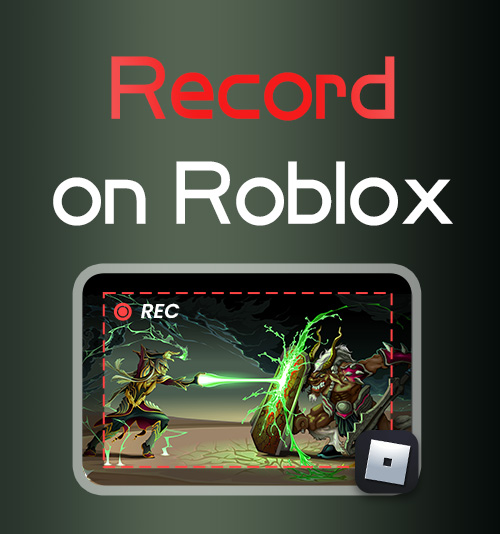
W Robloxie dostępnych jest ponad 50 milionów gier, od gier na dużą skalę po mniejsze gry, a nawet oryginalne gry stworzone przez innych użytkowników.
W Robloxie możesz stworzyć dowolne doświadczenie, jakie można sobie wyobrazić, które przyciąga graczy ze wszystkich urządzeń, od komputera PC po telefon komórkowy.
Jeśli chcesz zachować wspaniałe wspomnienia z gier w Robloxie, najlepszą metodą jest nagrywanie wideo.
W tym poście porozmawiamy o tym, jak nagrywać w Roblox na dowolnym urządzeniu. Trzymaj się z nami, a my podzielimy się pewnymi niezawodnymi rejestratory ekranu dla Roblox z Tobą.
Jak nagrać Roblox na PC
Większość ludzi woli grać w gry na swoich komputerach PC, aby uzyskać wyraźniejszą i płynniejszą rozgrywkę. Jak wszyscy wiemy, system Windows ma własne narzędzie do nagrywania, które może spełnić Twoje proste wymagania dotyczące nagrywania. Oczywiście, jeśli chcesz dalej przetwarzać wideo z gry lub masz wyższe wymagania dotyczące jakości nagrywania, formatu itp., sugerujemy użycie rejestratora ekranu dla Roblox: Rejestrator ekranu DiReec.
Pełny przewodnik na temat nagrywania w Robloxie za pomocą rejestratora ekranu DiReec
Jeśli chcesz szybko uzyskać rekord Roblox na swoim komputerze, Rejestrator ekranu DiReec musi być najlepszym wyborem. Jako potężny produkt innej firmy niewątpliwie ma wiele niezbędnych funkcji. W porównaniu z narzędziem do nagrywania ekranu dołączonym do systemu, DiReec Screen Recorder może nagrywać jednocześnie kamerę internetową i mikrofon, co oznacza, że możesz nagrywać siebie i ekran gry w tym samym czasie, jak kotwica gry. Co ważniejsze, używanie go do nagrywania gier Roblox nie wpłynie na wrażenia z gry dzięki jego zaawansowaniu sprzętowa akceleracja; możesz także cieszyć się bez opóźnień Nagranie Robloxa. Nawiasem mówiąc, możesz nawet wykonać kilka prostych redagowanie po nagraniu, aby zapewnić doskonalszy film.
Nie ma już potrzeby pozostawać zdezorientowanym; po prostu pobierz go i spróbuj. Po instalacji postępuj zgodnie z poniższym przewodnikiem krok po kroku, aby dowiedzieć się, jak wyświetlać nagrania w Roblox za pomocą tego potężnego narzędzia do nagrywania.
Rejestrator ekranu
Błyskawicznie przechwytuj wideo i dźwięk w jakości HD
- dla Windows 10/8/7
- dla systemu Mac OS X 14+
- dla Android
- Zacznij od pobrania DiReec Screen Recorder na swój komputer. Zainstaluj program i uruchom go.
- Znajdź ikonę Ustawienia w interfejsie i kliknij ją. Następnie możesz uzyskać dalsze ustawienia, takie jak format wyjściowy, jakość, liczba klatek na sekundę itp.
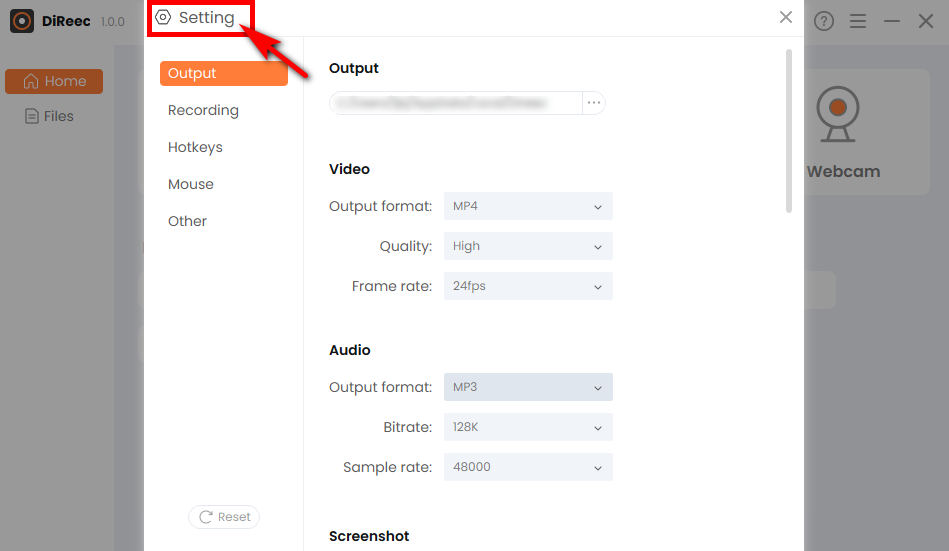
- Po kliknięciu na „REC„, interfejs tego rejestratora ekranu Roblox zostanie zminimalizowany i rozpocznie przechwytywanie po trzysekundowym odliczeniu.
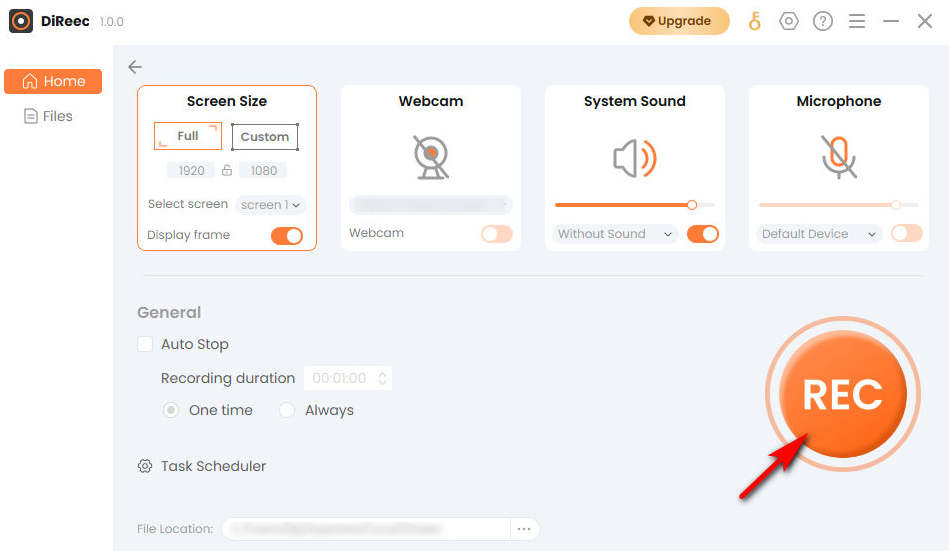
- Jeśli chcesz zatrzymać nagrywanie Roblox, po prostu kliknij Stop przycisk, a nagrany plik zostanie automatycznie zapisany na Twoim urządzeniu.
Szczegółowy samouczek dotyczący nagrywania ekranu w Roblox przy użyciu paska gier systemu Windows
Windows Game Bar to wbudowana nagrywarka Roblox, która umożliwia nagrywanie filmów, a nawet robić zrzuty ekranu podczas grania w gry. Jako wbudowany rejestrator ekranu może spełnić Twoje podstawowe wymagania dotyczące nagrywania ekranu, nie martwiąc się o wirusy i opłaty. Co więcej, tak jest łatwo w obsłudze i odpowiedni dla początkujących. Warto jednak wspomnieć, że nie wspiera systemów niższych niż Windows 10.
Wykonaj poniższe kroki, aby dowiedzieć się, jak nagrywać w Roblox za pomocą paska gier Windows.
- Naciśnij jednocześnie klawisze Windows + G, aby obudzić pasek gier. A następnie naciśnij ikonę, jak pokazano, aby wyświetlić okno nagrywania ekranu.

- Zacznij grać w swoją ulubioną grę i kliknij białą kropkę, gdy chcesz rozpocząć nagrywanie Roblox.
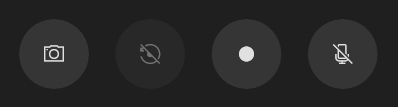
- Kliknij białe pole, aby zatrzymać nagrywanie. Nagrany film znajdziesz w Galerii.
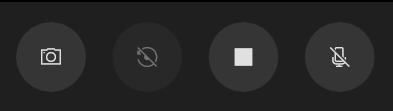
Jak nagrywać w Roblox na komputerze Mac za pomocą rejestratora ekranu Mac
Aby nagrywać filmy Roblox na komputerze Mac, musisz pobrać aplikację innej firmy. Tylko dlatego, że włączone jest wbudowane narzędzie do nagrywania ekranu, ma to wpływ na działanie gry, a nagrane wideo nie jest wysokiej jakości. Biorąc pod uwagę te powody, Rejestrator ekranu Mac to dobry wybór. Obsługuje różne formaty eksportu, co może pomóc w częstszym udostępnianiu nagranych filmów z gier elastycznie i upraszczać proces nagrywania ekranu w największym stopniu.
Postępuj zgodnie z instrukcjami poniżej, aby dowiedzieć się, jak nagrywać Roblox na komputerze Mac.
- Zainstaluj i uruchom Mac Screen Recorder. W razie potrzeby możesz wprowadzić kilka prostych ustawień.
- Kliknij "Magnetowid” i wybierz obszar gry. Po wykonaniu tej czynności naciśnij „REC”, aby rozpocząć nagrywanie Roblox.
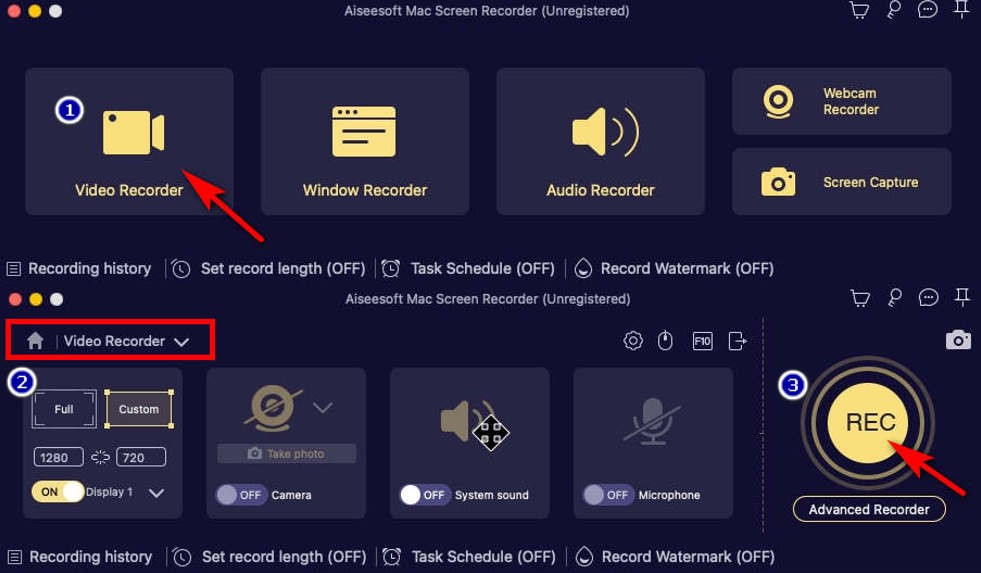
- Jeśli chcesz zakończyć nagrywanie, kliknij czerwony kwadrat w prawym dolnym rogu. Podgląd wideo zostanie wygenerowany automatycznie, następnie możesz nacisnąć „Zapisz filmy”, aby go pobrać.
Jak nagrywać Roblox online za pomocą rejestratora ekranu online AmoyShare
Jak nagrywać w Robloxie bez wbudowanego rejestratora ekranu systemu ani oprogramowania innych firm? Nie martw się; oto narzędzie do nagrywania ekranu online, które może spełnić Twoje potrzeby. Rejestrator ekranu online AmoyShare jest wolny i "bezpiecznym" rejestrator online, który może nagrywać wideo Roblox bez utraty jakości.
Zobaczmy, jak to działa.
- Przejdź do witryny AmoyShare, a następnie kliknij, aby wpisać „Online Screen Recorder” z nagłówka.
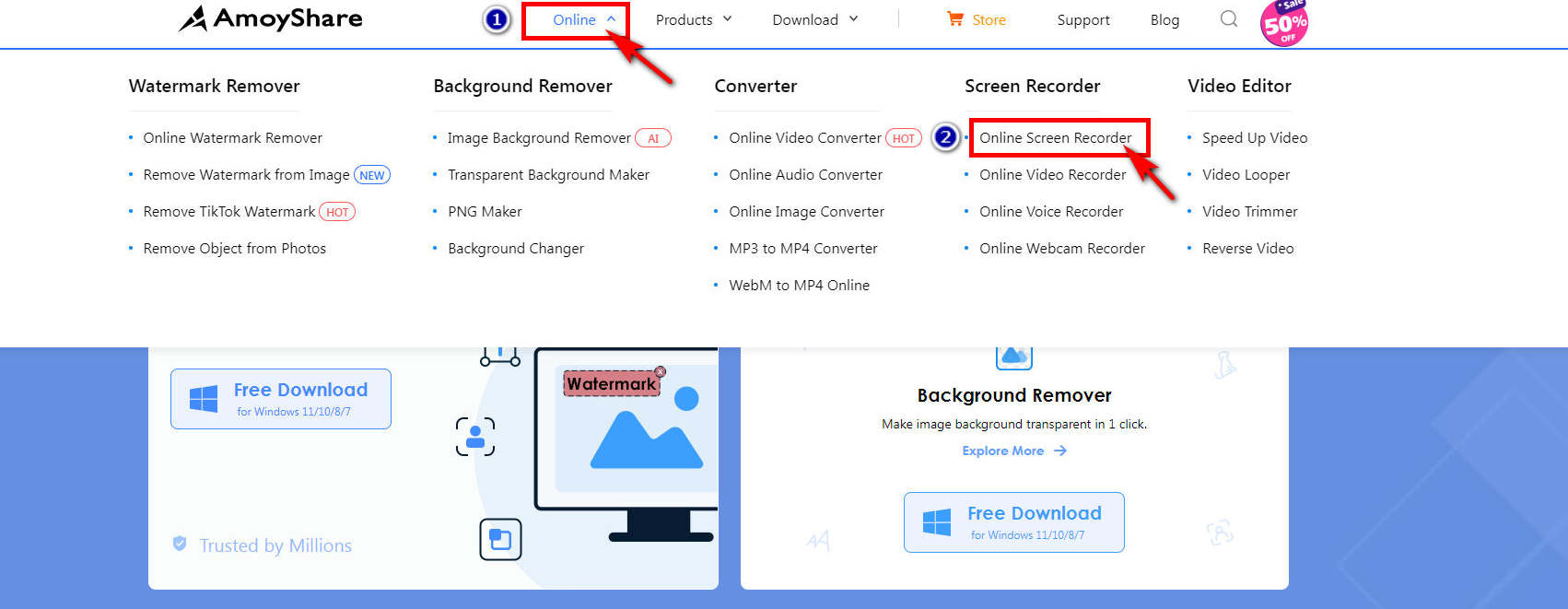
- Rejestrator ekranu online ma domyślnie wybrane dźwięki ekranu i systemu, więc wystarczy nacisnąć „Rozpocznij nagrywanie”, jeśli chcesz rozpocząć nagrywanie Roblox. Pamiętaj, że musisz wybrać obszar w wyświetlonym menu, a następnie kliknąć przycisk „Udostępnij"Przycisk.
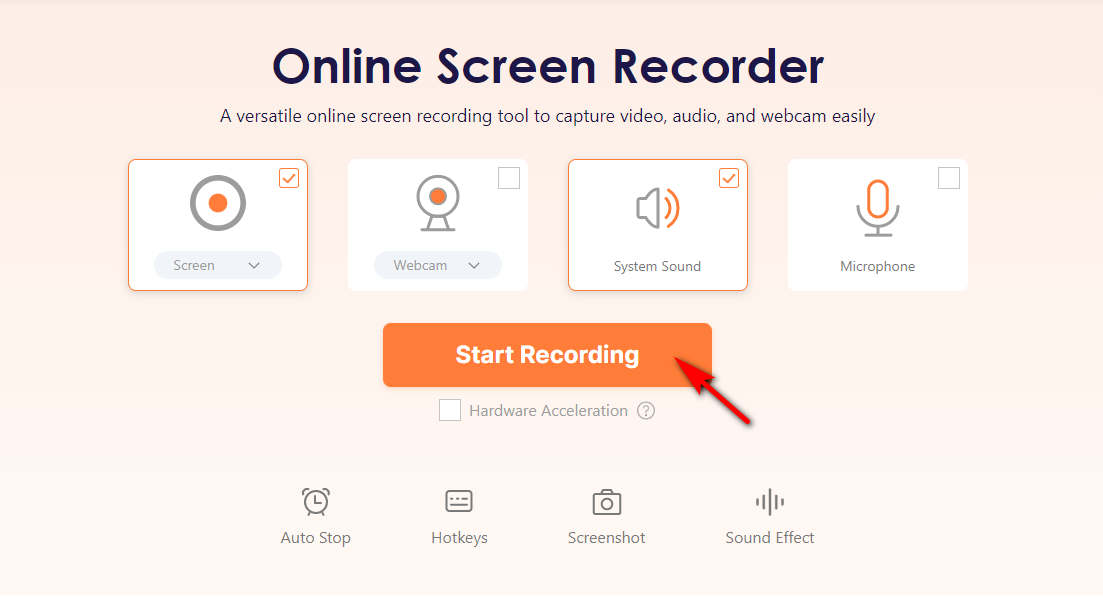
- Aby zatrzymać nagrywanie wystarczy kliknąć „Stop" przycisk. Nagranie wideo Roblox zostanie zapisane w domyślnym folderze po naciśnięciu „Do pobrania".
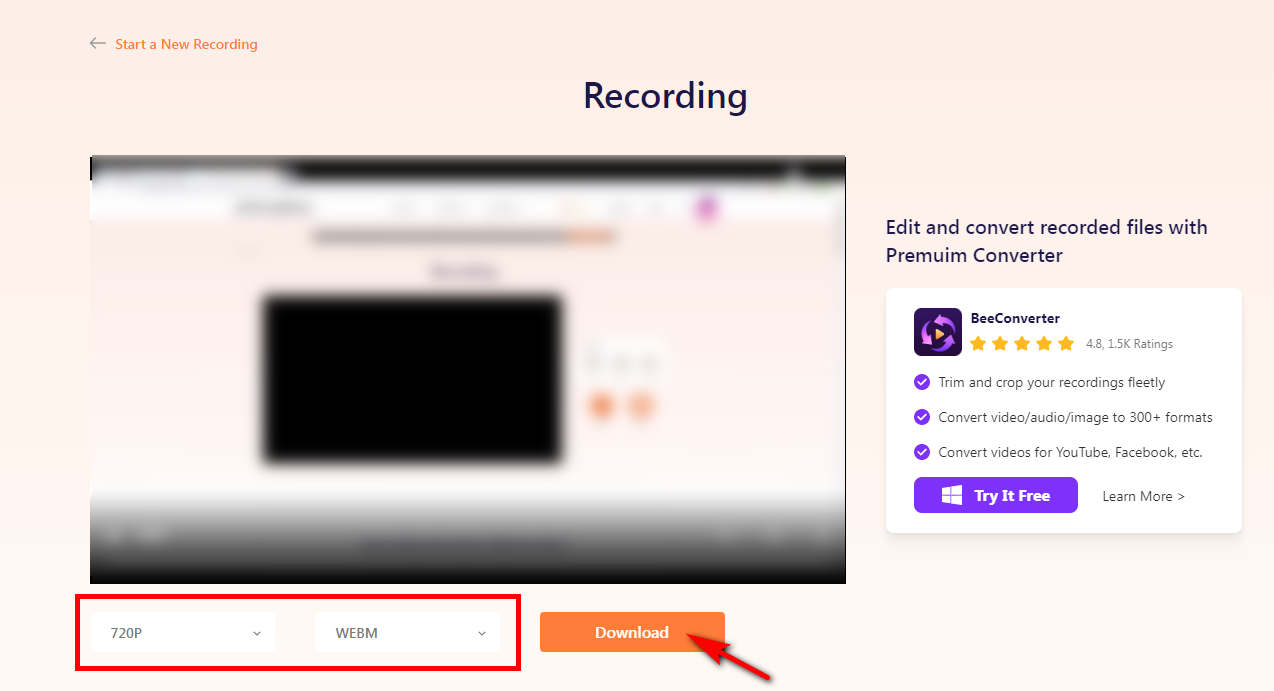
Jak nagrywać w Roblox na telefonie za pomocą wbudowanego rejestratora
Jeśli grasz w gry na telefonie, możesz nagrywać gry Roblox bez aplikacji innych firm. Ponieważ w przypadku użytkowników mobilnych narzędzie do nagrywania ekranu dostarczane z telefonem może spełnić Twoje wymagania. Niezależnie od tego, czy jesteś użytkownikiem Androida, iPhone'a / iPada, tutaj możesz dowiedzieć się, jak nagrywać Roblox na telefonie za pomocą wbudowanego rejestratora ekranu!
Skorzystaj z łatwego w użyciu rejestratora ekranu dla Roblox na Androida
Przechwytywanie nagrania Roblox na urządzeniu z Androidem jest łatwiejsze niż myślisz. Poniżej znajdują się proste kroki, które należy wykonać.
- Uzyskaj dostęp do swojego „Quick Settings”, przesuwając palcem w dół Panelu sterowania. A następnie dotknij „Rejestrator ekranu”, aby rozpocząć nagrywanie wideo w Robloxie.
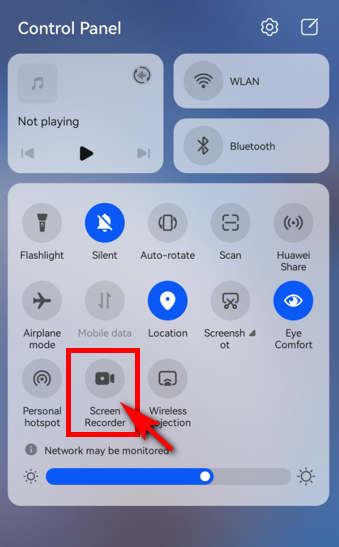
- Po zakończeniu naciśnij czerwoną ikonę nagrywania u góry ekranu. Nagrany film znajdziesz w aplikacji Galeria na swoim telefonie.
Jak nagrywać w Roblox na iPhonie / iPadzie
Rozpoczęcie nagrywania Roblox na urządzeniu iPhone/iPad jest łatwe po nieznacznym dostosowaniu ustawień. Oto przewodnik krok po kroku, który pomoże Ci bez wysiłku nagrywać wideo Roblox.
- Przesuń w dół Panel sterowania, aby uzyskać dostęp do „Quick Settings”, tutaj znajdziesz przycisk nagrywania. Jeśli nie możesz go znaleźć, przejdź do „Ustawienia"I kliknij"Centrum sterowania.” I możesz znaleźć „Nagrywanie ekranu” opcja w „WIĘCEJ KONTROLI”, a następnie kliknij „+”, aby dodać go do „ZAWARTE STEROWANIE.” Następnie zostanie wyświetlony w Panelu sterowania.
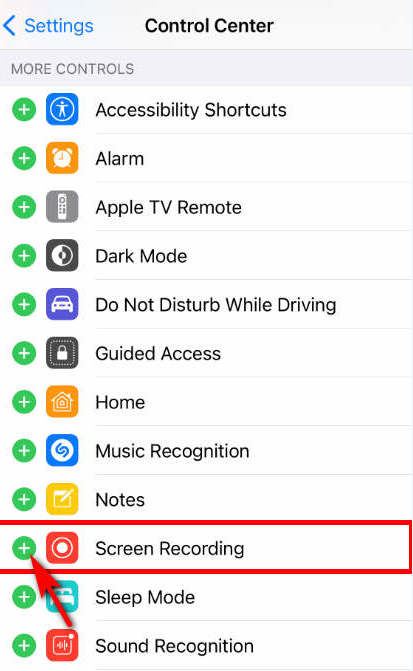
- Aby rozpocząć nagrywanie Roblox, naciśnij „Rejestrator ekranu”, czyli czerwona ikona pokazana na obrazku.
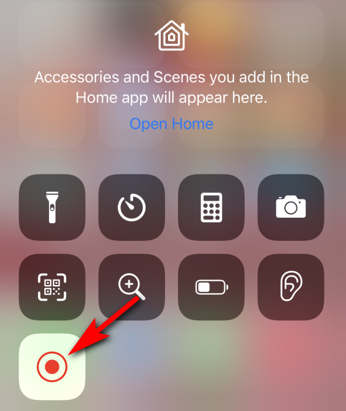
- Rozwiń Panel sterowania i dotknij „Rejestrator ekranu” ponownie, a następnie kliknij „Stop”, aby zatrzymać nagrywanie. Nagrane wideo znajdziesz w Albumie.
Wnioski
W tym artykule przedstawiono niektóre rejestratory ekranu dla różnych urządzeń i poinstruowano, jak nagrywać w Robloxie za pomocą osobnych narzędzi. Spośród wymienionych powyżej poleciłbym rejestrator ekranu Roblox zamiast dowolnego innego programu – Rejestrator ekranu DiReec. Jest łatwy w obsłudze; możesz także cieszyć się pozbawionym opóźnień i wysokiej jakości nagraniem Roblox, które jest tego warte.
Rejestrator ekranu
Błyskawicznie przechwytuj wideo i dźwięk w jakości HD
- dla Windows 10/8/7
- dla systemu Mac OS X 14+
- dla Android
Najczęściej zadawane pytania
Jak nagrać siebie grającego w Roblox?
Jeśli chcesz nagrywać siebie podczas gry w Roblox, większość wbudowanych rejestratorów ekranu nie spełni Twoich potrzeb. Dlatego możesz szukać pomocy w innych narzędziach, takich jak Rejestrator ekranu DiReec. Możesz nagrać swoją twarz, otwierając opcje kamery internetowej. Nawiasem mówiąc, w razie potrzeby możesz nawet nagrywać swój głos jednocześnie podczas gry!
Czy mogę nagrywać Roblox na moim telefonie?
Tak, jeśli chcesz nagrywać filmy Roblox na swoim telefonie, oto najłatwiejszy sposób, aby to zrobić — użyj narzędzia do nagrywania dołączonego do telefonu. Nie ma potrzeby pobierania oprogramowania innych firm i jest ono całkowicie bezpłatne.
Jak nagrywać na Robloxie bez opóźnień?
Aby nagrać Roblox bez opóźnień, możesz użyć Rejestrator ekranu DiReec ponieważ ma zaawansowaną akcelerację sprzętową. Co więcej, nie tylko gwarantuje wysoką jakość obrazu przy wielu formatach eksportu, ale także posiada funkcję edycji, która może spełnić Twoje potrzeby w zakresie udostępniania w mediach społecznościowych!